Sommaire
Auteur
Actualité
Mise à jour le 07 Mar, 2025
Quelle que soit la raison, si vous souhaitez effacer le disque dur de votre Xbox One, vous devez apprendre les bonnes méthodes afin de gagner du temps et de tout effacer simultanément du disque dur de votre Xbox One. L'effacement de tout ce qui se trouve sur le disque dur de votre Xbox One peut protéger votre vie privée en cas de vente ou de remplacement. Quel que soit l'objectif que vous poursuivez en effaçant le disque dur de votre Xbox One, vous apprendrez dans ce petit guide d'EaseUS les méthodes adéquates pour atteindre rapidement cet objectif.
Regardons le tableau ci-dessous ; nous apprendrons ces deux méthodes de manière pratique :
| ⚙️Niveau complexe | Faible |
| ⏱️Duration | 3-5 minutes |
| 💻S'applique à | Effacer les disques durs des Xbox One X/S, Xbox Series X, etc. |
| ✏️Ways |
De nombreux utilisateurs cherchent un moyen d'effacer complètement le disque dur de leur Xbox One. Il existe un cas sur Reddit:
💡Oui, vous pouvez formater un disque dur Xbox One sur un PC Windows ou sur la console Xbox One. Le contenu suivant vous explique comment formater les disques durs de la Xbox One sur un PC Windows et sur la console Xbox One.
Effacer le disque dur de la Xbox One sur Windows PC
Vous pouvez effacer le disque dur de la Xbox One sous Windows en utilisant un outil fiable qui peut offrir de supprimer et d'effacer les données en toute sécurité sans aucune chance de récupération. EaseUS Partition Master est l'un d'entre eux, et c'est une méthode efficace et sûre pour effacer le disque dur de la Xbox One. Il ne permet à personne de récupérer les données du disque dur de la Xbox One après le processus d'effacement. Maintenant, vous pouvez effacer votre disque dur Xbox One en un rien de temps à l'aide d'EaseUS Partition Master. Pour ce faire, vous devez tout d'abord télécharger EaseUS Partition Master et suivre les instructions ci-dessous :
Étape 1. Connectez les périphériques externes à l'ordinateur. Cliquez ensuite avec le bouton droit de la souris sur le périphérique externe et choisissez "Wipe Disk".

Étape 2. Définissez le nombre de fois où les données doivent être effacées. (Vous pouvez régler un maximum de 10.) Cliquez ensuite sur "OK".

Etape 3. Cliquez sur "Exécuter 1 tâche(s)", puis sur "Appliquer".

Outre l'effacement du disque dur de la Xbox One, EaseUS Partition Master dispose de nombreuses autres fonctionnalités avancées, telles que
- Effacer l'espace non alloué
- Format SSD pour Xbox One
- Mise à niveau du disque dur de la Xbox One
- Cloner le disque dur de la Xbox One
- Effacer le disque dur avant la vente
- Initialiser les disques durs pour la Xbox One
Téléchargez EaseUS Partition Master pour gérer vos disques durs Xbox One. Il est très utile si vous n'êtes pas un pro de l'informatique et de la Xbox One.
Après ce processus, vous avez réussi à effacer le disque dur de la Xbox One et vous pouvez le vendre ou l'utiliser pour d'autres projets. En outre, Windows est livré avec des outils intégrés, tels que Disk Management et CMD, qui peuvent vous aider à formater le disque dur de la Xbox One. Vous pouvez utiliser ces outils pour formater vos disques durs Xbox One.
- Avertissement
- Les données supprimées par Disk Management et Command Prompt peuvent être récupérées si quelqu'un essaie de le faire.
Utilisez la gestion des disques pour formater le disque dur de la Xbox One :
Étape 1. Cliquez avec le bouton droit de la souris sur l'icône Windows et lancez la gestion des disques.
Étape 2. Cliquez avec le bouton droit de la souris sur le disque dur de la Xbox One et sélectionnez Formater. Choisissez ensuite NTFS comme système de fichiers et décochez la case Effectuer un formatage rapide. (Cela formate complètement le disque dur.) Cliquez sur OK pour lancer le formatage.
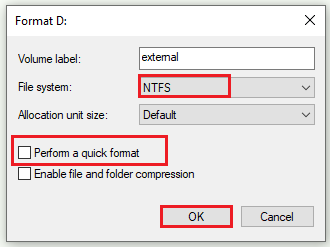
Utilisez l'Invite de commande pour formater le disque dur de la Xbox One :
Étape 1. Appuyez sur les touches Win + R pour ouvrir la boîte de dialogue Exécuter. Tapez ensuite diskpart et appuyez sur la touche Entrée pour lancer Diskpart .exe.
Étape 2. Dans la fenêtre Diskpart, tapez les commandes suivantes et appuyez sur Entrée après chaque commande.
- list disk
- select disk * ( * représente le numéro du disque dur de la Xbox One)
- list partition
- select partition * (* représente le numéro du disque que vous souhaitez formater)
- format fs=ntfs quick
- exit
Si vous souhaitez continuer à utiliser le disque dur de la Xbox One, vous pouvez utiliser la Gestion des disques et la Promoteur de commandes. Cependant, pour protéger votre vie privée, nous vous conseillons d'effacer le disque dur avant de vendre la Xbox One.
Vous pouvez aussi aimer :
Effacer le disque dur de la Xbox One en réinitialisant la Xbox One
Si vous préférez une autre méthode, vous pouvez effacer le disque dur de la Xbox One en réinitialisant directement votre Xbox One. En réinitialisant votre Xbox One, vous pouvez tout effacer de A à Z, comme tous vos comptes, les jeux stockés, les paramètres et les affiliations Xbox personnelles. N'oubliez donc pas que si vous souhaitez supprimer tout ce qui est irrécupérable, vous pouvez utiliser cette méthode.
Suivez les étapes pour effacer le disque dur de la Xbox One en le réinitialisant :
Étape 1. Appuyez sur la touche Xbox pour lancer le guide.
Étape 2. Choisissez Profil et système> Paramètres > Système > Info console.
Étape 3. Choisissez "Réinitialiser la console".
Sur l'écran Réinitialiser la console, vous verrez trois options à l'écran :
- Réinitialiser et tout supprimer : la première option réinitialise votre console aux paramètres d'usine. Toutes les données utilisateur, y compris vos comptes, les jeux installés, les paramètres système, les associations Xbox personnelles et tous les jeux seront effacés.
- La deuxième option est "Réinitialiser et conserver mes jeux et applications", au cas où vous souhaiteriez résoudre un problème. Elle réinitialise le système d'exploitation et supprime toutes les données corrompues sans effacer vos jeux ou applications.
- La troisième option est "Annuler", ce qui signifie que si vous avez changé d'avis, vous pouvez annuler. Dans ce guide, notre objectif est d'effacer le disque dur de la Xbox One, c'est pourquoi nous choisissons la première option.
Étape 4. Choisissez "Réinitialiser et supprimer tout" et attendez que le disque dur de votre Xbox One soit complètement effacé.
💡Il s'agit du guide officiel fourni par Xbox, vous pouvez donc y croire et l'essayer.
Quand dois-je effacer le disque dur de la Xbox One ?
Il est bon de comprendre quand et pourquoi nous devons effacer le disque dur de la Xbox One pour préserver votre vie privée et votre sécurité. Les raisons peuvent varier d'une personne à l'autre, mais nous allons mentionner quelques raisons courantes et cruciales dans cette section.
Voici quelques cas courants où il peut être nécessaire de procéder à un nettoyage.
Cas/situations possibles :
- Avant de vendre ou de donner votre Xbox One.
- Si vous rencontrez des problèmes de performance ou des erreurs qui persistent après le dépannage.
- Lors de la mise à niveau vers une nouvelle console Xbox.
- Si vous souhaitez repartir à zéro et supprimer toutes les données personnelles de votre Xbox One.
Il s'agit là de quelques cas et raisons courants pour effacer les disques durs de la Xbox One. Votre situation peut être différente, mais quelle que soit la raison, si vous souhaitez effacer votre Xbox One, nous vous avons guidé tout au long du processus avec deux méthodes différentes pour tout effacer facilement, et vous pouvez choisir n'importe quelle méthode pour cette tâche. Nous espérons que cet article vous sera utile. N'oubliez pas de le partager avec vos amis pour les aider s'ils rencontrent des difficultés. En partageant cet article, vous pouvez leur apporter le soulagement dont ils ont besoin.
Réflexion de la rédaction
L'effacement du disque dur de votre Xbox One est une étape cruciale pour protéger votre vie privée et vous assurer que vos données personnelles ne tombent pas entre de mauvaises mains. Dans cet article, nous avons appris deux méthodes efficaces pour accomplir cette tâche. Pour une raison ou une autre, vous souhaitez effacer le disque dur de votre Xbox One. Ces méthodes sont très simples ; vous pouvez choisir celle qui vous convient le mieux.
Lire aussi
Pour les utilisateurs de PC Windows, EaseUS Partition Master offre une solution fiable et conviviale. Ses fonctionnalités, telles que l'effacement sécurisé des données et la gestion des partitions, en font un excellent choix pour effacer le disque dur de votre Xbox One. Nous vous recommandons vivement de télécharger et d'utiliser EaseUS Partition Master pour une expérience sans souci. C'est tout pour l'article d'aujourd'hui ; si vous avez des questions ou des interrogations, lisez la foire aux questions ci-dessous.
FAQ sur l'effacement du disque dur de la Xbox One
Si vous avez d'autres questions concernant l'effacement du disque dur de votre Xbox One, vous trouverez des réponses ici. Nous avons compilé une liste de questions fréquemment posées pour répondre aux questions les plus courantes.
1. Une réinitialisation hard reset va-t-elle effacer tout ce qui se trouve sur ma Xbox One ?
Oui, un redémarrage à froid supprimera toutes les données, les paramètres, les jeux et les applications, ainsi que les profils de votre Xbox One. C'est un moyen sûr de protéger votre vie privée, en particulier lorsque vous allez vendre la Xbox One.
2. Comment réinitialiser ma Xbox pour tout effacer ?
Pour effectuer une réinitialisation d'usine sur votre Xbox One, accédez à Profil et système > Paramètres > Système > Infos sur la console, sélectionnez "Réinitialiser la console" et choisissez "Réinitialiser et tout supprimer".
3. Comment vider le cache de ma Xbox One ?
Pour vider le cache de votre Xbox One, éteignez la console et débranchez-la pendant au moins 10 secondes. Rebranchez-la, mettez-la sous tension et le cache sera automatiquement vidé.
Comment pouvons-nous vous aider ?
Auteur
Mise à jour par Arnaud
Arnaud est spécialisé dans le domaine de la récupération de données, de la gestion de partition, de la sauvegarde de données.
Commentaires sur les produits
-
J'adore le fait que les modifications que vous apportez avec EaseUS Partition Master Free ne sont pas immédiatement appliquées aux disques. Cela facilite grandement la simulation de ce qui se passera une fois que vous aurez effectué tous les changements. Je pense également que l'aspect général et la convivialité d'EaseUS Partition Master Free facilitent tout ce que vous faites avec les partitions de votre ordinateur.
En savoir plus -
Partition Master Free peut redimensionner, déplacer, fusionner, migrer et copier des disques ou des partitions ; convertir en local, changer l'étiquette, défragmenter, vérifier et explorer la partition ; et bien plus encore. Une mise à niveau premium ajoute une assistance technique gratuite et la possibilité de redimensionner des volumes dynamiques.
En savoir plus -
Il ne crée pas d'image à chaud de vos disques et ne les aligne pas, mais comme il est associé à un gestionnaire de partitions, il vous permet d'effectuer plusieurs tâches à la fois, au lieu de simplement cloner des disques. Vous pouvez déplacer les partitions, les redimensionner, les défragmenter, etc., ainsi que les autres outils que vous attendez d'un outil de clonage.
En savoir plus
Articles liés
-
Comment utiliser D Drive dans Windows 10 [Rapide et facile]
![author icon]() Arnaud 07/03/2025
Arnaud 07/03/2025 -
Comment partitionner un disque dur externe sous Windows 10/8/7
![author icon]() Nathalie 07/03/2025
Nathalie 07/03/2025 -
Comment réinitialiser le code PIN sur un ordinateur portable HP | 3 méthodes simples
![author icon]() Arnaud 07/03/2025
Arnaud 07/03/2025 -
Comment réparer le SSD Kingston non détecté
![author icon]() Arnaud 07/03/2025
Arnaud 07/03/2025
Sujets d'actualité en 2024
EaseUS Partition Master

Gérer efficacement les partitions et optimiser les disques









